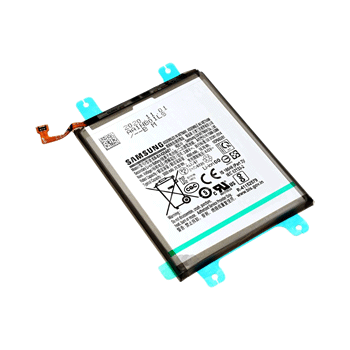Comment améliorer la sensibilité tactile sur le Samsung Galaxy A72 ?
Terminal mobile de très bonne facture lancé par Samsung sur le segment du milieu de gamme en 2021, le Galaxy A72 est un très bon téléphone aux caractéristiques intéressantes et à la conception attrayante. Il arbore un superbe écran Amoled très bien calibré d'une diagonale de 6.7 pouces avec une définition 2400 x 1080 Pixels pour une densité qui monte à 394 ppi. Ce panneau d'affichage lumineux au format 20:9, hérite d'une fréquence de rafraichissement de 90 Hz et d'une réactivité tactile assez remarquable avec un retard calculé à 87 ms. Le combiné est animé par la puce Snapdragon 720G basée sur un processeur Kryo à huit cœurs d'une fréquence de 2.3 GHz. Ce chipset est épaulé par le GPU Adreno 618 et une RAM de 6 ou 8 Go selon la capacité de mémoire de stockage interne. Cette configuration est alimenter par une batterie non amovible au Lithium de capacité 5000 mAh. Cette pile garantie une bonne autonomie à l'appareil.
Le Samsung Galaxy A72 est un combiné assez puissant et fiable digne des meilleurs portable de milieu de gamme de sa génération. Cela dit, il peut arriver que les utilisateurs rencontrent certains problème d'utilisation ou des dysfonctionnements d'origine logiciel. Dans le post d'aujourd'hui, Best Price Market vous propose quelques solutions pour augmenter la réactivité de l'écran. Si vous rencontrez un souci de sensibilité tactile ? Si votre Smartphone présente des retards au toucher, ce guide pourra vous aider à résoudre la situation.
Activer la fonction sensibilité tactile
Certains protecteurs d'écran en verre trempé ou autres matières peuvent interférer avec l'écran et affecter la sensibilité tactile de votre Galaxy A72. C'est pour cela que la première chose à faire dans ce cas est de d'activer la fonction de sensibilité au toucher et voir si cela aide à résoudre le problème.
Voici comment ce qu'il faut faire :
Aller dans les paramètres du téléphone.
Appuyer sur Affichage.
Faire défiler vers le bas et appuyer sur Sensibilité tactile puis l'activer.
Ajuster le délai et la durée de l'appui
Il est possible de définir combien de temps avant qu’un appui continu ne soit reconnu avec la fonction de délai de l'appui. S'il faut beaucoup de temps pour enregistrer l'appui, il faudra réduire le délai et constater si cela améliore la sensibilité de l'écran.
Voici comment régler le délai de l'appui continu.
Aller dans les paramètres > Accessibilité.
Sélectionner ensuite Interaction et dextérité.
Appuyer ensuite sur Délai de l'appui prolongé.
Sélectionnez et définissez la durée sur très Court (0,3 seconde), Court (0,5 seconde), Moyenne (1 seconde), Longue (1,5 seconde) ou Personnalisée.
La durée d'appui permet de définir combien de temps avant que l'interaction sur l'écran ne soit enregistrée en tant qu'appui. Utiliser les boutons +/- pour régler la durée qui est sur 0,1 secondes par défaut. Pour modifier la durée d'appui, suivre les étapes ci-après...
Aller dans paramètres > Accessibilité.
Sélectionner Interaction et dextérité.
Appuyez ensuite sur Durée d'appui et l'activer.
Ajuster la durée en appuyant sur les boutons +/-
Ignorer les touches répétées et les appuis accidentels
La fonction Ignorer les touches répétées permet d'ajuster la durée que nous souhaitons autoriser entre deux touches consécutives pour qu'elles soient prise en compte comme des touches multiples sinon elle seront considérées comme un seul appui. Pour activer l'option, suivre les étapes ci-dessous.
Aller dans les paramètres > Accessibilité. Sélectionner Interaction et dextérité. Appuyer ensuite sur nom prise en compte des touches répétées et activer l'option. Définir le nombre entre 0.1 et 4.0 avec les boutons +/-
La fonction de protection contre les appuis accidentels permet de protéger le Galaxy A72 contre les contacts accidentels ou involontaires dans la poche ou un sac à main par exemple. Pour activer la protection contre les appuis accidentels, suivre la procédure ci-après.
Aller aux paramètres > Écran
Appuyer sur Protection contre les contacts accidentels et l'activer.